Comment ajouter ou installer un plugin dans un site WordPress ? (Guide du débutant)
Publié: 2023-04-07Un tout nouveau site WordPress peut susciter des sentiments mitigés. D'une part, vous commencez un nouveau voyage en ligne. D'autre part, le site a l'air et se sent incroyablement basique, et la quantité de travail qu'il nécessite peut sembler écrasante. Comment améliorer l'apparence des pages ? Comment utiliser votre site pour vendre ? Les plugins sont la façon dont vous pouvez faire toutes ces choses et plus encore.
Les plugins sont des extensions créées par des développeurs tiers pour vous aider à personnaliser votre site.
- Vous souhaitez refondre votre site ? Un plugin de création de page peut le faire.
- Vous voulez pouvoir suivre votre trafic ? Le plugin Google Analytics est la voie à suivre.
- Voulez-vous accepter les paiements ? Le plugin Stripe peut offrir cette fonctionnalité.
Cela semble incroyable, n'est-ce pas ? Alors, comment installez-vous des plugins sur un site WordPress ? Cet article répondra à cette question.
TL; DR : Les plugins peuvent être un excellent outil pour vous aider à créer et à gérer correctement un site. Mais vous devez traverser les eaux en toute sécurité. Nous vous recommandons de sauvegarder d'abord votre site avec BlogVault, avant d'ajouter un plugin à WordPress. De cette façon, vous pouvez tester si le plugin causera des problèmes à votre site et restaurer rapidement votre site au cas où.
Une fois que vous avez installé et configuré votre premier site WordPress, les plugins sont la prochaine étape. WordPress est connu pour démocratiser la publication sur le Web, et cela est largement accompli par des plugins et des thèmes.
Les plugins sont conçus pour être plug-and-play, ce qui signifie que vous pouvez ajouter des fonctionnalités à votre site sans écrire une ligne de code. Au fil des ans, les plugins ont évolué pour devenir plus sophistiqués, donc avec quelques ajustements dans les paramètres, vous pouvez obtenir exactement ce que vous voulez pour votre site avec un minimum d'effort.
Aussi simples que soient les plugins, il y a des choses à considérer avant de les installer. Dans cet article, nous avons décomposé tous les aspects des plugins WordPress du point de vue d'un débutant. À la fin de l'article, vous serez en mesure de décider en toute confiance des plugins à ajouter à votre site.
Comment installer des plugins sur WordPress (4 façons)
Parlons de la façon d'ajouter un plugin à un site WordPress. L'ajout d'un plugin comporte deux parties : l'installation et l'activation. L'installation consiste à ajouter les fichiers du plugin à votre collection de fichiers de site. L'activation d'un plugin vous permet de commencer à l'utiliser. De plus, il existe quatre méthodes dont nous discuterons dans cet article. Alors, en partant du plus simple, voici comment installer un plugin :
Comment installer des plugins dans WordPress via le tableau de bord
La plupart des plugins bien écrits avec des versions gratuites peuvent être trouvés dans le répertoire des plugins. Le moyen le plus simple d'accéder à votre répertoire de plugins est d'utiliser le panneau d'administration de WordPress.
Étape 1 : Rechercher le plug-in
Sur votre panneau wp-admin, cliquez sur Plugins dans la barre latérale. Ensuite, cliquez sur Ajouter nouveau . Vous pouvez rechercher le plugin que vous voulez dans la barre de recherche.
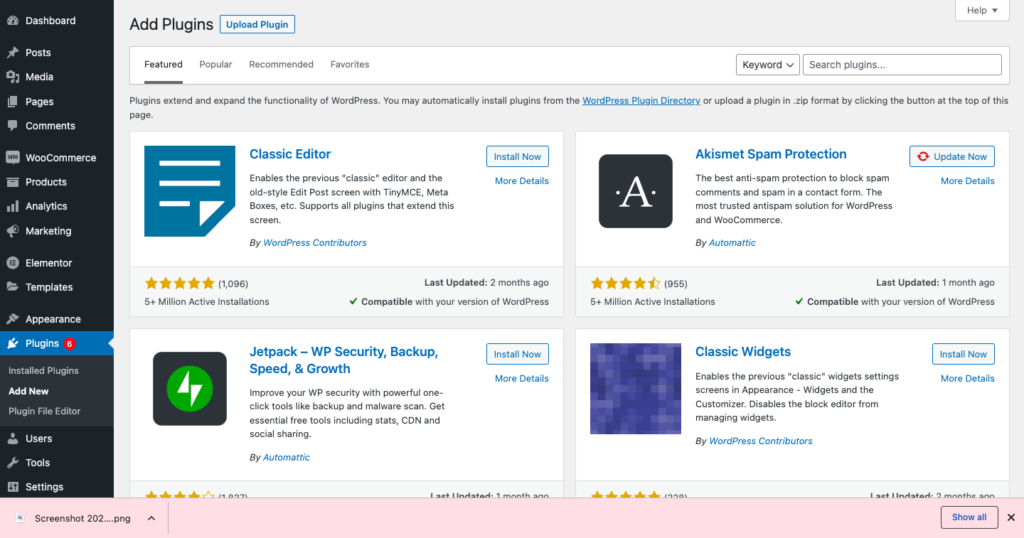
Étape 2 : Installer et activer
Une fois que vous avez trouvé le plugin, cliquez sur Installer . Donnez-lui une minute et le plugin sera installé sur votre site Web. Ensuite, cliquez sur Activer pour commencer à utiliser le plugin.
Comment installer manuellement le plugin WordPress à partir d'un fichier ZIP
Les plugins qui doivent être payés ou les plugins qui ne peuvent pas être trouvés dans le répertoire des plugins peuvent toujours être installés sur votre site. Il vous suffit de télécharger les fichiers zip du plugin et de les télécharger sur votre site.
Étape 1 : Télécharger le dossier
Accédez au site Web ou à l'URL du plug-in. Si vous devez l'acheter, faites-le, puis téléchargez le dossier. Sinon, vous pouvez directement télécharger le plugin. Il sera téléchargé sur votre appareil sous forme de dossier compressé.
Étape 2 : Télécharger le dossier
Retournez à votre panneau d'administration WordPress. Ensuite, cliquez sur Plugins dans la barre latérale et cliquez sur Ajouter nouveau. Cliquez sur Télécharger le plugin et choisissez le fichier . Choisissez le dossier que vous venez de télécharger.
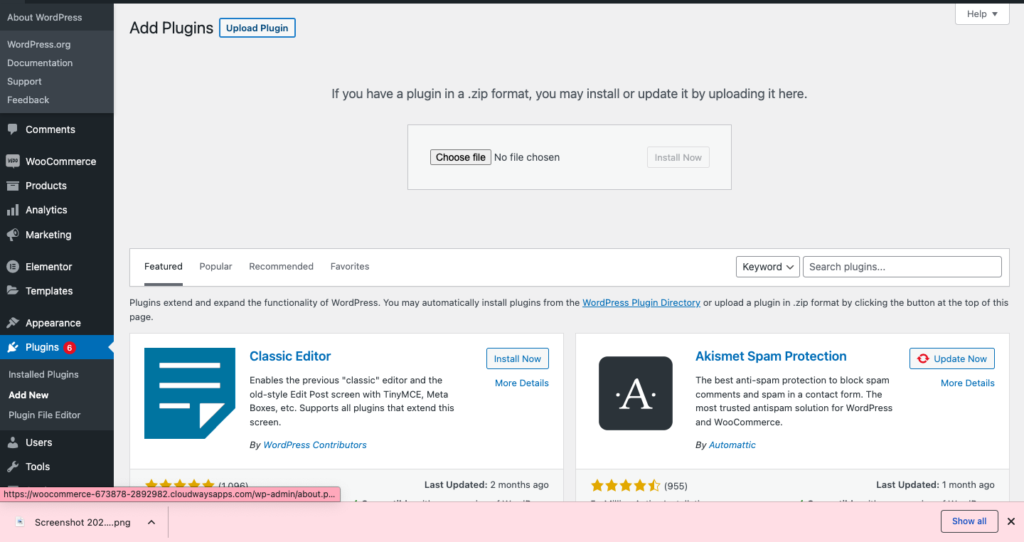
Étape 3 : Installer et activer le plugin
Enfin, allez-y et cliquez sur Installer puis sur Activer. Vous êtes maintenant prêt à commencer à utiliser le plugin.
Comment installer manuellement le plugin WordPress via FTP
Un client FTP vous aide à visualiser la structure des dossiers de votre site, comme vous le feriez avec des fichiers sur votre ordinateur. C'est un moyen courant d'accéder à des dossiers et des fichiers que vous ne pouvez pas voir depuis votre wp-admin, et c'est une bonne compétence à apprendre lorsque vous deviendrez plus adepte de WordPress.
Cela dit, l'utilisation de FTP est un processus manuel et comporte tous les risques d'erreur humaine. Nous vous recommandons de sauvegarder votre site avec BlogVault, si vous ne l'avez pas déjà fait. Une sauvegarde fournit un filet de sécurité sur lequel se rabattre, au cas où vous auriez accidentellement apporté des modifications aux fichiers principaux.
Étape 1 : Téléchargez le dossier du plug-in
Tout d'abord, recherchez le plugin dans le répertoire des plugins de WordPress ou sur le site Web du développeur. Téléchargez le fichier zip contenant les fichiers du plugin. Extrayez le dossier une fois qu'il est sur votre système.
Étape 2 : Télécharger Cyberduck
Nous utilisons Cyberduck comme client FTP. Il existe de nombreuses autres options comme FileZilla qui sont tout aussi populaires. Vous pouvez télécharger celui avec lequel vous êtes à l'aise et l'installer sur votre appareil.
Étape 3 : Connectez-vous au serveur
Ouvrez Cyberduck et cliquez sur Ouvrir la connexion . Vous avez besoin de vos informations d'identification d'application pour vous connecter à votre serveur. Cela signifie nom d'utilisateur, mot de passe et adresse IP publique. Vous pouvez trouver ces informations auprès de votre hébergeur. Nous hébergeons nos sites d'essai sur Cloudways et ces détails se trouvent dans la section Détails d'accès. Une fois que vous avez ajouté ces détails, cliquez sur Connecter.
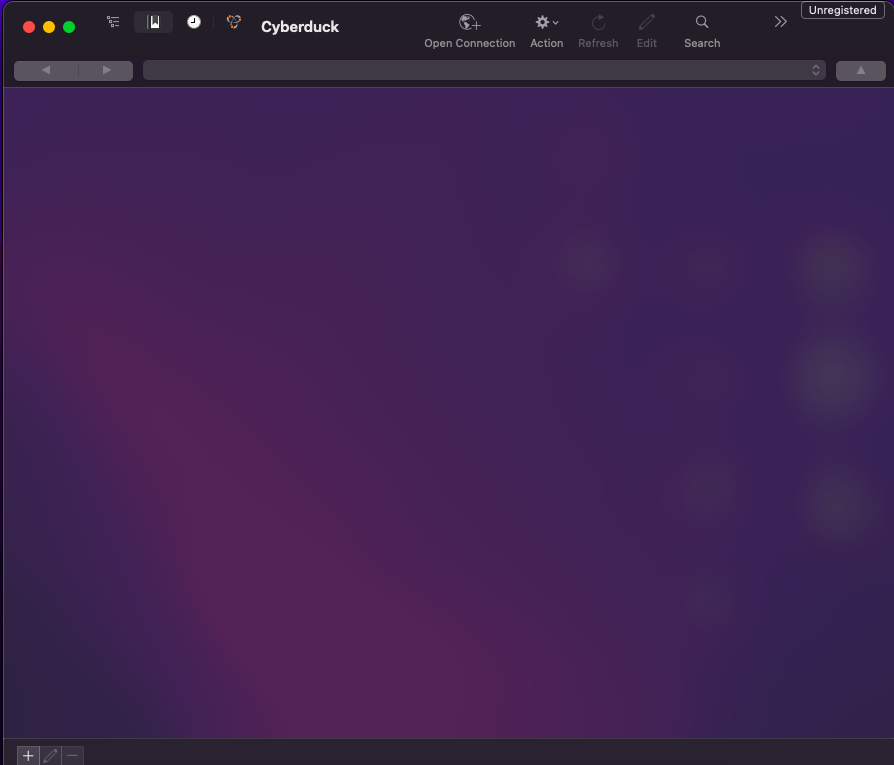
Étape 4 : Ouvrez le dossier des plugins :
Ensuite, recherchez le dossier wp-content dans votre dossier racine. La plupart du temps, le dossier racine est public_html. Une fois que vous l'avez trouvé, recherchez le dossier des plugins. C'est ici que vous téléchargerez le dossier de votre nouveau plugin.
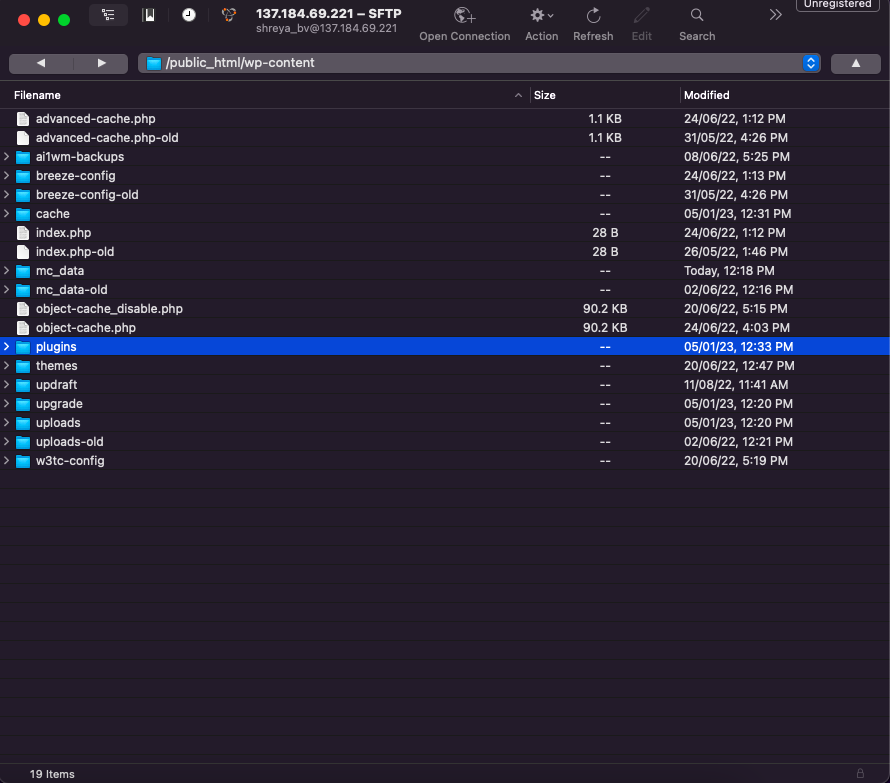
Étape 5 : Télécharger le dossier
Faites un clic droit et cliquez sur Télécharger. Choisissez ensuite le dossier extrait. Cela installera le plugin sur votre site.
Étape 6 : Activez le plug-in
Pour activer le plugin, ouvrez le panneau d'administration WordPress de votre site. Cliquez sur Plugins dans la barre latérale et Plugins installés . Ensuite, recherchez le plugin que vous venez d'installer et survolez-le. Cliquez sur Activer .
Toutes nos félicitations! Vous avez installé un plugin à l'aide d'un client FTP.
Comment ajouter des plugins WordPress via WP-CLI
WP-CLI est un outil en ligne de commande utilisé pour contrôler votre site. De nombreux développeurs trouvent l'interface de ligne de commande plus rapide à utiliser, car ils sont habitués à écrire du code. Cela dit, WP-CLI est facile à utiliser, mais cela peut être intimidant pour quelqu'un ayant une expérience de codage limitée ou inexistante.
Remarque : Lorsque nous parlons de la facilité d'utilisation de WP-CLI, nous parlons exclusivement du code et des commandes elles-mêmes. L'installation et l'activation de WP-CLI sur un ordinateur est une bête complètement différente et peut prendre beaucoup de temps et être compliquée, selon le système.
Pour cet article, ce fut un processus extrêmement long et nous ne le recommandons pas, surtout pour les débutants. La quantité de choses que vous devez installer et la longue liste de commandes avec lesquelles vous devez vous familiariser peuvent être frustrantes. Mais, si vous êtes prêt à tenter le coup, voici les étapes :
Étape 1 : Installer WP-CLI
Avant d'installer WP-CLI, vous devez installer des outils de ligne de commande pour votre machine. Installez ensuite un gestionnaire de paquets appelé Homebrew et installez php. Vous êtes alors prêt à pouvoir enfin installer WP-CLI.
Étape 2 : Connectez-vous à votre serveur
Ouvrez le terminal ou l'invite de ligne de commande sur votre appareil. Cela dépendra du type d'ordinateur que vous utilisez. Ensuite, utilisez la commande suivante pour vous connecter à votre serveur :
ssh nom d'utilisateur@adresseip
Remplacez nom d'utilisateur et adresse IP par le nom d'utilisateur et l'adresse IP publique de votre site. Un mot de passe vous sera alors demandé. Ce sont généralement les mêmes informations d'identification que celles utilisées pour les clients FTP, mais elles peuvent très bien être différentes. De plus, votre hôte peut ne pas autoriser du tout les connexions SSH. Veuillez confirmer ces détails avec eux avant de commencer.
Étape 3 : Installer le plug-in
Utilisez la commande suivante pour installer le plug-in :
wp plugin install Plugin_Name
Plugin_Name doit être remplacé par le nom réel du plugin. Le nom est la limace. Alors, recherchez le plugin sur un moteur de recherche et ouvrez le lien vers le lien du répertoire WordPress du plugin. Dans l'URL, les mots après '/plugin/' sont le slug. Par exemple:

L'URL de BlogVault est : https://wordpress.org/plugins/blogvault-real-time-backup/
Le slug dans ce cas est blogvault-real-time-backup
Donc la ligne de commande serait :

installation du plugin wp blogvault-real-time-backup

Étape 4 : Activez le plugin :
Pour activer le plugin, ajoutez ce qui suit à la fin de la dernière ligne de commande :
-Activer
C'est ça. Vous avez installé le plugin. Vous pouvez maintenant vérifier s'il est installé en vous rendant sur wp-admin et en vous assurant que vous pouvez le voir sur la page Plugins.
Comment utiliser les plugins sur un site WordPress
Une fois que vous avez installé et activé un plugin, comment commencer à l'utiliser ? L'utilisation d'un plugin peut signifier différentes choses selon le plugin. Dans la plupart des cas, la meilleure façon de se familiariser avec les fonctionnalités de votre plugin nouvellement installé est de vérifier ses paramètres. Il existe plusieurs façons de trouver la page des paramètres d'un plugin.
Souvent, vous trouverez un nouvel élément dans la barre latérale de votre panneau wp-admin. Regardez l'image ci-dessous. Vous remarquerez que le plugin Dummy Data Generator est apparu dans la barre latérale et vous pouvez cliquer dessus pour voir ses paramètres.
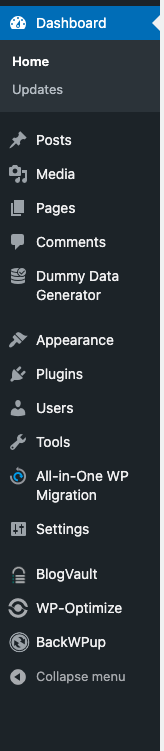
Il existe d'autres plugins comme Yoast SEO qui affectent les articles de blog ou les produits. Vous devrez donc apporter des modifications au produit et aux articles de blog.
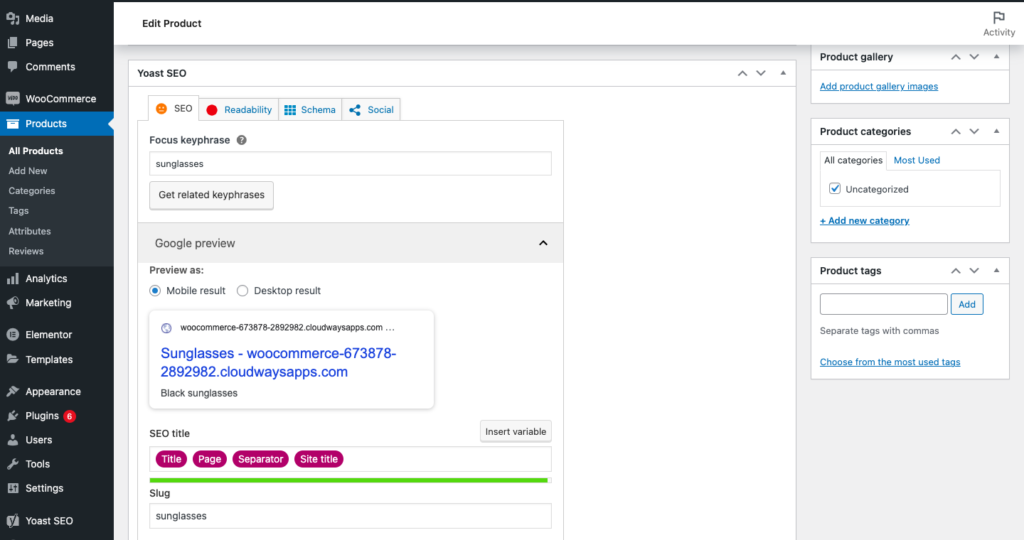
Si cela ne fonctionne pas, essayez les étapes suivantes :
- Trouvez la liste des plugins installés : Cliquez sur Plugins dans la barre latérale et cliquez sur Plugins installés. C'est là que tous les plugins que vous avez déjà installés peuvent être trouvés. Vous pouvez survoler différents plugins et rechercher des liens vers les paramètres.
- Ouvrir les paramètres du plugin : Survolez le plugin que vous venez d'installer et cliquez sur Paramètres. Cela ouvrira le tableau de bord du plugin. C'est ici que vous pouvez manipuler le plugin pour répondre aux exigences de votre site.
Pourquoi les plugins sont-ils bénéfiques ?
Les plugins sont un excellent moyen de personnaliser facilement votre site. Ils nécessitent peu ou pas de codage, ce qui les rend particulièrement adaptés aux débutants.
- Étendre les fonctionnalités : un site WordPress par défaut est idéal pour un blog. Vous pouvez facilement ajouter des articles et des pages. Mais, vous ne pouvez pas vendre à partir du site WordPress par défaut. C'est là que le plugin WooCommerce vient à la rescousse. Installez WooCommerce pour pouvoir vendre facilement des produits ou services.
- Réduit le besoin de codage : prenons l'exemple de la suppression des logiciels malveillants. La méthode manuelle de suppression des logiciels malveillants consiste à comparer le code d'un site sain et celui du site affecté, puis à le supprimer. De plus, vous devez également le faire pour la base de données, et tout cela à condition que vous puissiez réellement repérer les logiciels malveillants dans le code. Ceci est plus sujet à l'erreur humaine, prend du temps et est extrêmement difficile, en particulier pour les débutants. Un plugin de sécurité comme MalCare peut vous éviter une tonne de problèmes. Il peut effacer l'ensemble de votre site des logiciels malveillants en quelques clics seulement.
- Outils pour améliorer le site : Les plugins SEO comme RankMath, par exemple, peuvent analyser votre site et proposer des recommandations pour améliorer votre site. Ils vous aident à créer du contenu qui se classe mieux sur les moteurs de recherche comme Google. Ceci, à son tour, génère du trafic vers votre site et qui ne veut pas cela ?
- Offre une personnalisation : l'éditeur de base de WordPress, Gutenberg, peut être un excellent outil pour personnaliser votre page. Mais, les constructeurs de pages comme Elementor et Divi offrent une personnalisation supplémentaire avec des interfaces de glisser-déposer faciles. Vous pouvez utiliser plus de polices, rendre les boutons dynamiques, utiliser des modèles prédéfinis et bien plus encore.
- Aide à la gestion du site : la maintenance d'un site implique un ensemble de tâches routinières qui doivent être effectuées régulièrement. La sauvegarde de votre site fait partie de ces tâches importantes. Une sauvegarde est essentiellement une copie de votre site que vous pouvez restaurer en cas de plantage. Si vous devez le faire manuellement, vous devez exporter les fichiers et la base de données du site, les enregistrer sur votre appareil et les télécharger sur votre serveur lors de la restauration. Un plugin de sauvegarde comme BlogVault effectuera automatiquement une sauvegarde et vous pourrez restaurer le site en quelques minutes.
Comment choisir les bons plugins
Les plugins sont le sort magique qui ajoute des fonctionnalités à un site WordPress ordinaire. Vous pouvez accomplir beaucoup de choses avec des plugins et même des thèmes, bien que ce soit un article séparé.
Il y a quelques éléments à prendre en compte lors de l'utilisation d'un plugin. Tous les plugins sont-ils compatibles entre eux ? Les plugins sont-ils une chose unique ou doivent-ils être maintenus ? Cela affecte-t-il votre site ? Nous répondrons à ces questions dans cette section.
- Mises à jour : Nous savons tous que WordPress est un logiciel open source dont le code peut être manipulé selon nos besoins. Un plugin est un morceau de code qui est ajouté pour changer la façon dont nous utilisons le code WordPress par défaut. Dans la vraie mode technologique, les pirates continuent de trouver de nouvelles façons de rendre un plugin vulnérable. Ainsi, les bons développeurs de plugins mettront constamment à jour leurs produits pour les garder en sécurité. Une mise à jour réduit également les bugs et ajoute des fonctionnalités au plugin existant. Il est donc important de garder vos plugins à jour et de choisir des plugins avec des développeurs qui n'ont pas abandonné leur produit. Cela étant dit, les mises à jour peuvent également causer des problèmes. Assurez-vous de mettre à jour vos plugins en toute sécurité à l'aide d'un site intermédiaire.
- Compatibilité : Parfois, un plugin (ou une nouvelle mise à jour) peut être incompatible avec d'autres plugins, thèmes ou versions de WordPress. Un plugin incompatible peut faire fonctionner le site différemment ou, dans le pire des cas, planter. C'est pourquoi nous vous recommandons de faire vos recherches et de consulter les avis pour comprendre ce dont le plugin a besoin. Il est également important de créer d'abord une sauvegarde de votre site avec BlogVault. Ainsi, même si le site plante, vous disposez d'une sauvegarde à restaurer instantanément.
- Effet sur la vitesse du site : nous avons mentionné précédemment qu'un plugin est un morceau de code. Plus de plugins signifie plus de code est ajouté à votre site. Bien que la plupart des plugins ne prennent pas beaucoup de place, ils utilisent les ressources du serveur pour fonctionner. Un plugin mal écrit, ou un code qui n'a pas été optimisé, peut monopoliser beaucoup de mémoire et ralentir votre site. C'est pourquoi il est important de supprimer les plugins désactivés et d'utiliser un plugin rapide comme Airlift. Airlift optimise votre site pour le rendre plus rapide.
Le plus grand danger est qu'un plugin de site mal écrit ou incompatible peut être problématique. Pour réduire le risque, nous vous recommandons de sauvegarder d'abord votre site avec BlogVault. Pour ce faire, rendez-vous sur le site BlogVault, puis inscrivez-vous pour l'essai gratuit. Vous recevrez ensuite un e-mail avec accès à votre tableau de bord BlogVault. Ajoutez ensuite un site et autorisez la synchronisation automatique. Cette synchronisation automatique prendra quelques minutes mais elle créera automatiquement une sauvegarde de l'ensemble de votre site.
Ensuite, nous vous recommandons de créer un site intermédiaire à l'aide de BlogVault. Un site intermédiaire est un doublon de votre site sur lequel vous pouvez tester les installations de plugins. Vous pouvez fusionner votre site intermédiaire avec votre site en ligne, si tout se passe bien.
Dernières pensées
Les plugins peuvent faire toute la différence dans votre expérience en tant que propriétaire de site. Cela vous donne plus de pouvoir pour faire des choses pour votre site, sans avoir besoin de codage. Mais il y a un hic. Les plugins peuvent être mal écrits, être incompatibles avec d'autres extensions de votre site ou être abandonnés. Il est donc important pour les propriétaires de sites de maintenir des sauvegardes régulières et d'utiliser des sites intermédiaires pour installer ou mettre à jour les plugins en toute sécurité. Dans tous les cas, BlogVault est votre solution.
FAQ
Les plugins et les extensions sont-ils différents ?
Dans WordPress, en particulier, les plugins et les extensions sont souvent utilisés de manière interchangeable. Parfois, vous remarquerez que WooCommerce a des plugins et des extensions. Dans ce cas, une extension nécessite un abonnement pour fonctionner correctement. Par exemple, l'extension WooCommerce Subscriptions nécessite l'installation du plugin WooCommerce.
Quels sont les meilleurs plugins à installer ?
BlogVault, MalCare et Airlift sont parmi les meilleurs sites essentiels. BlogVault vous aide à sauvegarder et à restaurer votre site. MalCare offre la sécurité et Airlift optimise votre site pour la vitesse. Il existe de nombreux autres plugins incroyables comme Elementor et RankMath qui sont construits par de grands développeurs et offrent plus de personnalisation.
Comment puis-je ajouter des plugins dans WordPress gratuitement ?
Tous les plugins ne sont pas gratuits. Mais, si un plugin est gratuit, vous pouvez télécharger le dossier compressé à partir du référentiel WordPress ou du site Web du plugin. Ensuite, accédez à votre panneau wp-admin et cliquez sur Plugins dans la barre latérale. Cliquez ensuite sur Ajouter nouveau et télécharger le plugin . Cliquez sur Choisir un fichier et choisissez le dossier compressé que vous avez téléchargé et cliquez sur Installer. Une fois l'installation terminée, cliquez sur Ajouter nouveau .
Combien de plugins pouvez-vous installer ?
Vous pouvez installer autant de plugins que votre site en a besoin, mais vous devez être conscient que plus vous installez de plugins, plus votre site sera lent. Nous vous recommandons donc de le garder aussi léger que nécessaire et de désinstaller les plugins que vous n'utilisez plus.
Pourquoi les plugins sont-ils utiles ?
Les plugins peuvent ajouter des fonctionnalités à votre site existant. Ce sont des morceaux de code qui sont connectés aux fichiers de votre site et affectent la façon dont vous gérez ou visualisez votre site. Vous pouvez utiliser des plugins pour effectuer des sauvegardes, le rendre plus sécurisé, le rendre plus rapide, vous aider à vous classer plus haut ou rendre votre site plus beau.
